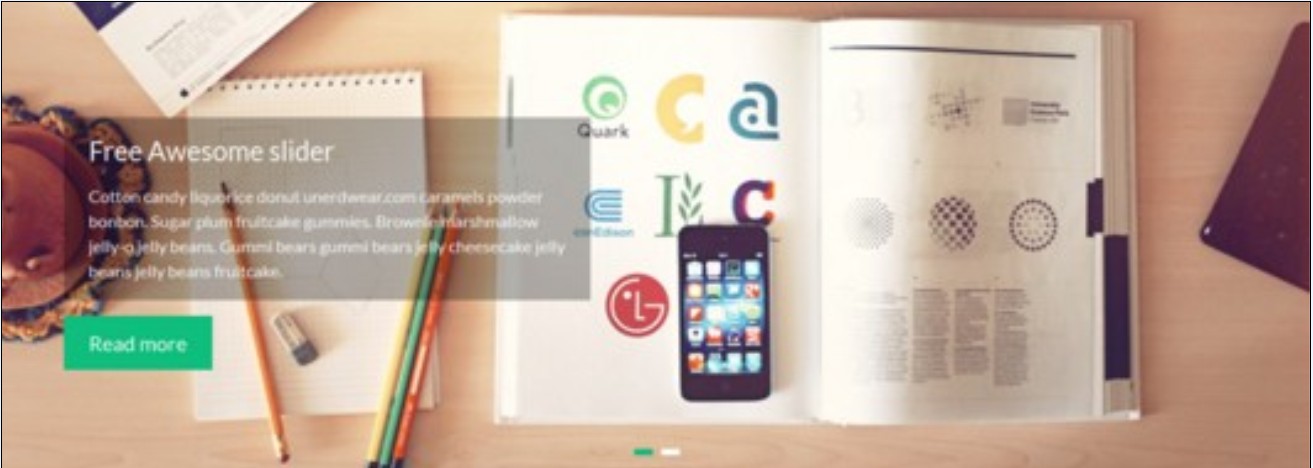РАЗДЕЛ I. ТЕОРИЯ ТЕМЫ
ЧАСТЬ 1. ОБЩЕЕ
Тема большая заявлена. И задача для начинающего интернетчика архи актуальная. Вышел в интернет, и надо себя показать, своими картинками поделиться, да и на других посмотреть. А ещё хорошо бы и позаимствовать кое-что. Например, понравилась картинка пользователя незнакомого или друга, и её надо у себя сохранить. Да и вообще иметь её «под рукой», если уж очень нравится.
И я сейчас замыслила, поставила себе такую задачу, поделиться с Вами своим опытом освоения системы с её многочисленными сервисными службами. Сегодня думаю над тем, как СОХРАНИТЬ, ПОСМОТРЕТЬ, ПОКАЗАТЬ. И словами своими обо всём рассказать. Понятно, что придётся и о средствах хотя бы упомянуть.
Скажу сразу, говорить буду о самом элементарном. О простейшем из доступного новичку. Для начала, как пример, о самом общем по теме.
В системе заложено много функций, и под них кнопочки отведены. Знай только, какую кнопку нажать надо. Есть, скажем, кнопка ФОТО. Нажал на неё и вам предложат извлечь из своего запасника картинку и выложить её в сети.
Или такая функция. Ну уж очень мне понравилось изображение на сайте пользователя Х. И я его хочу иметь «под рукой». Для того ( и не только) и придумана ЗАКЛАДКА. Сделал закладку на страницу с картинкой. Кликнул её одним щелчком мыши и — пожалуйста, картинка перед вами.
Но если даже закладку вы не сделали, система за вас ВКЛАДКУ на страницу, где вы побывали, разместит на панельке браузера. Во всяком случае на то время, пока вы в интернете гуляете, она сохраняется. Причём, автоматически. Захотел вернуться на страницу с картинкой, кликнул по названию под кромкой вкладки. И — страница нужная открылась. Поизучайте верхнюю панель. Или панель задач, она внизу страницы(окна), где вы находитесь.
И о самом-самом, элементарном. Без чего вы не сможете пользоваться сервисными службами системы. Итак, настроились?
ЧАСТЬ 2. Папки и файлы
А знаете ли вы, что всё, с чем мы имеем дело, работая с компьютером, содержится в ПАПКАХ? Всё, всё. И компьютер в папке. А в папку можно вкладывать папки и ФАЙЛЫ. И браузер в папке.
О браузере здесь в блоге не раз приходилось говорить. Когда он обновлялся, мне предлагали СОХРАНИТЬ или ЗАГРУЗИТЬ. А на самом деле нужно было, желательно, и сохранить, и загрузить браузер. О загрузках сегодня я не буду говорить, материал собрать надо. Скажу лишь одно — всё, что загружается на данный момент, искать надо в папке загрузки (loading).
Если папка содержит много единиц определённого содержания, то ФАЙЛ — это отдельная самостоятельная единица. Картинку, чтобы сохранить, нужно оформить файлом. «Оформить файлом» означает присвоить имя файлу. Тогда его можно распознать, отличить от других единиц-файлов. То же относится к текстам. Если система, где вы работаете, автоматически не сохраняет ваш текст и вы не дали команду СОХРАНИТЬ под определённым именем, он потеряется, пропадёт, не сохранится. И вы не сможете вернуться к нему и поработать с его содержанием.
ЧАСТЬ 3. Сохранить и Сохранить как
Для новичка, начинающего только осваивать азы компьютерной грамотности, вопрос по поводу СОХРАНИТЬ КАК один из важнейших. Первое время на нём придётся удерживать внимание. СОХРАНИТЬ и СОХРАНИТЬ КАК пока ещё для нас проблема. Со временем по мере накопления опыта проблема отпадёт сама собой. Просто сохранять и сохранять по определённому правилу вы будете, не задумываясь.
Картинку (фото, рисунок, любое изображение, анимацию, мультик), и кинофильм, и целостное музыкальное произведение, любую аудиозапись, а также текстовый файл сохраняем под определённым именем в определённой папке (папка тоже имеет своё имя).
В одной папке можно хранить один и тот же файл под разными именами. Дело ваше. Если надо, то можно.
Но повторения имени единицы(файла) в одной папке система не допустит. В папке может быть много файловых единиц, они могут по содержанию повторяться, но каждому из них присвоено своё имя.
С папками, файлами, именами разобрались. А сохранить-то как!? Так вот, различают, кнопку ввели, просто СОХРАНИТЬ и СОХРАНИТЬ КАК. В меню, правой если клавишей мыши его вызвать, вы можете встретить СОХРАНИТЬ и СОХРАНИТЬ КАК…Кликните, например, по кнопке ФАЙЛ. И посмотрите, какие опции вам покажет БРАУЗЕР. Да, правильно, с браузером тоже связано содержание меню. Но и без выхода в интернет можно, например, в Опера, составить файловую единицу. Почта в Опера, так было, работает независимо от интернета. И текстовый документ (NOTEPAD2, например) можно открыть на рабочем столе и внести в него текст и там СОХРАНИТЬ его по кнопке ФАЙЛ. Просто нажать на СОХРАНИТЬ (кликнуть левой рабочей СОХРАНИТЬ). А можно и без ФАЙЛ обойтись, если система позволяет, кнопка СОХРАНИТЬ если не спрятана (деталь,к слову пришлось)
ЧАСТЬ 4. Сохранил, посмотрел, исправил, посмотрел….
А ещё система позволяет с файлом поработать. Его можно открыть и посмотреть. И даже изменить. ПРОГРАММА ПРОСМОТРА есть, например, изображений и факсов. Файл, если это, скажем, фото или другое изображение, а текст тоже можно представить как изображение, можно изменить. С помощью той же ПРОГРАММЫ ПРОСМОТРА ИЗОБРАЖЕНИЙ И ФАКСОВ.
Как всё просто, не правда ли? Осталось всего лишь применить — И ЗАКРЕПИТЬ!- теорию на практике.Итак, открываю новый раздел.
РАЗДЕЛ II. ПРАКТИЧЕСКОЕ ОСВОЕНИЕ ТЕМЫ
Здесь в блоге в последней теме в тексте анимация есть. Её я внесла по заданному КОДУ. Набрала текст и код. Текст вместе с кодом в моём блоге автоматически сохранился. И дала команду Опубликовать. И по ней КОД автоматически (программно) заменился на анимацию — бегущую собаку. И сейчас я хочу её сохранить у себя в папке. Внесу её в свою папку «учебное». Как СОЗДАТЬ папку, понятно — вызвать меню(правой), выбрать СОЗДАТь ПАПКУ, имя вписать. А вот как внести в папку с заданным именем файл, попробую описать. Итак, задача — внести в папку ФАЙЛ и СОХРАНИТЬ его.
Парадокс. Описать словами сложнее, чем сделать. А всего-то надо
1. Кликнуть правой по анимашке.
2. Выбрать в открывшемся меню СОХРАНИТЬ КАК (если не нашли, можно СОХРАНИТЬ)
3.Выбрать нужную папку, куда сохранять. Для этого
а)в открывшемся окне СОХРАНИТЬ КАК в строке ПАПКИ кликните меню (выпадающий список папок)-нажмите на маленький треугольничек ( у меня так, и у вас должен быть значок нужный)
б)в списке (меню) выбираем папку. Я выбрала «учебное»
И последнее действо. Папка для анимации выбрана. На анимацию, что поместить в папку, показали (курсор на ней, щёлкнули). Осталось сохранить файл — анимацию в этой папке. Как сохранить? Знаем — присвоить имя и СОХРАНИТЬ (кликнуть СОХРАНИТЬ).
Продолжение будет.
С уважением — Лариса Владимировна